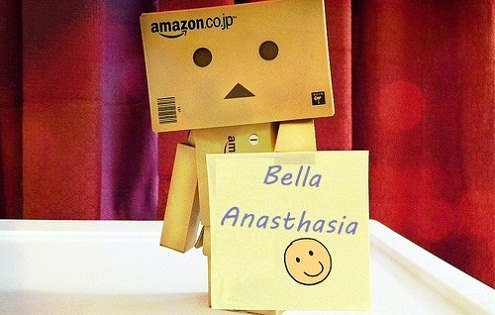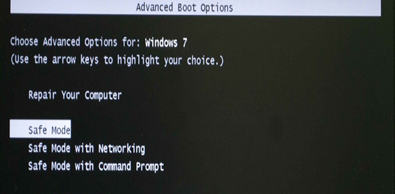sempet parno juga. .
gara2 si ichan (nama leptopku) rusak gara2 keisenganku nyontreng di msconfig.exe
gmnaa ga parno. . cuma karena 1 centang itu, mengharuskan aku harus install ulang. .
mana Leptopku gga ad cd room nya lagi. .
tapi karena kekurangan itu aku jadi tahu kalau cara install ulang itu sangat mudah. .
kita hanya perlu 1 USB minimal 8gyga, dan installan windows 7. .
bim salabim, USB qta bisa jadi cd windows 7
gara2 si ichan (nama leptopku) rusak gara2 keisenganku nyontreng di msconfig.exe
gmnaa ga parno. . cuma karena 1 centang itu, mengharuskan aku harus install ulang. .
mana Leptopku gga ad cd room nya lagi. .
tapi karena kekurangan itu aku jadi tahu kalau cara install ulang itu sangat mudah. .
kita hanya perlu 1 USB minimal 8gyga, dan installan windows 7. .
bim salabim, USB qta bisa jadi cd windows 7
- colokkan flashdisk, sekedar peringatan, pastikan folder di flashdisk tidak ada yang penting, karena kita akan memformat isi dari flashdisk tersebut
- Buka command prompt, dengan cara start-search CMD lalu enter
- Ketika Command Prompt terbuka, masukkan command/perintah berikut: DISKPART lalu klik [Enter], LIST DISK lalu klik [Enter]. Setelah Anda masukkan perintah LIST DISK, ia akan menampilkan nomor disk USB drive Anda.
- SELECT DISK 1 lalu klik [Enter], (nomor 1 adalah sesuai nomor flash disk Anda seperti pada gambar diatas )
- CLEAN lalu klik [Enter],
- CREATE PARTITION PRIMARY lalu klik [Enter
- SELECT PARTITION 1 lalu klik [Enter],
- ACTIVE lalu klik [Enter],
- FORMAT FS=NTFS lalu klik [Enter], (mohon sabar karena proses format akan memakan waktu beberapa puluh menit baru Anda ketik perintah selanjutnya)
- ASSIGN lalu klik [Enter],
- EXIT lalu klik [Enter], (Jangan tutup command prompt sebelum seluruh proses selesai)
- lalu copy paste semua isi dari CD windows 7 ke flashdisk
- SELESAI
nda sekarang dapat menggunakan flash disk ini sebagai bootable USB pada setiap komputer yang dilengkapi dengan fitur boot from USB (sebagian besar motherboard saat ini mendukung fitur ini).